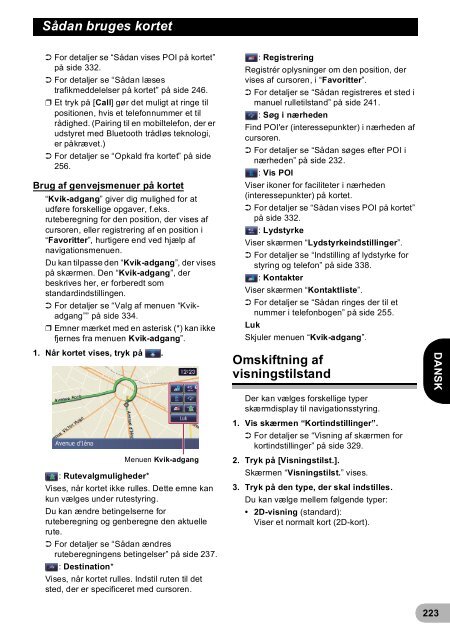Pioneer AVIC-F940BT - User manual - danois, finnois, suédois
Pioneer AVIC-F940BT - User manual - danois, finnois, suédois
Pioneer AVIC-F940BT - User manual - danois, finnois, suédois
You also want an ePaper? Increase the reach of your titles
YUMPU automatically turns print PDFs into web optimized ePapers that Google loves.
Sådan bruges kortet<br />
➲ For detaljer se “Sådan vises POI på kortet”<br />
på side 332.<br />
➲ For detaljer se “Sådan læses<br />
trafikmeddelelser på kortet” på side 246.<br />
❒ Et tryk på [Call] gør det muligt at ringe til<br />
positionen, hvis et telefonnummer et til<br />
rådighed. (Pairing til en mobiltelefon, der er<br />
udstyret med Bluetooth trådløs teknologi,<br />
er påkrævet.)<br />
➲ For detaljer se “Opkald fra kortet” på side<br />
256.<br />
Brug af genvejsmenuer på kortet<br />
“Kvik-adgang” giver dig mulighed for at<br />
udføre forskellige opgaver, f.eks.<br />
ruteberegning for den position, der vises af<br />
cursoren, eller registrering af en position i<br />
“Favoritter”, hurtigere end ved hjælp af<br />
navigationsmenuen.<br />
Du kan tilpasse den “Kvik-adgang”, der vises<br />
på skærmen. Den “Kvik-adgang”, der<br />
beskrives her, er forberedt som<br />
standardindstillingen.<br />
➲ For detaljer se “Valg af menuen “Kvikadgang””<br />
på side 334.<br />
❒ Emner mærket med en asterisk (*) kan ikke<br />
fjernes fra menuen Kvik-adgang”.<br />
1. Når kortet vises, tryk på .<br />
Menuen Kvik-adgang<br />
: Rutevalgmuligheder*<br />
Vises, når kortet ikke rulles. Dette emne kan<br />
kun vælges under rutestyring.<br />
Du kan ændre betingelserne for<br />
ruteberegning og genberegne den aktuelle<br />
rute.<br />
➲ For detaljer se “Sådan ændres<br />
ruteberegningens betingelser” på side 237.<br />
: Destination*<br />
Vises, når kortet rulles. Indstil ruten til det<br />
sted, der er specificeret med cursoren.<br />
: Registrering<br />
Registrér oplysninger om den position, der<br />
vises af cursoren, i “Favoritter”.<br />
➲ For detaljer se “Sådan registreres et sted i<br />
manuel rulletilstand” på side 241.<br />
: Søg i nærheden<br />
Find POI'er (interessepunkter) i nærheden af<br />
cursoren.<br />
➲ For detaljer se “Sådan søges efter POI i<br />
nærheden” på side 232.<br />
: Vis POI<br />
Viser ikoner for faciliteter i nærheden<br />
(interessepunkter) på kortet.<br />
➲ For detaljer se “Sådan vises POI på kortet”<br />
på side 332.<br />
: Lydstyrke<br />
Viser skærmen “Lydstyrkeindstillinger”.<br />
➲ For detaljer se “Indstilling af lydstyrke for<br />
styring og telefon” på side 338.<br />
: Kontakter<br />
Viser skærmen “Kontaktliste”.<br />
➲ For detaljer se “Sådan ringes der til et<br />
nummer i telefonbogen” på side 255.<br />
Luk<br />
Skjuler menuen “Kvik-adgang”.<br />
Omskiftning af<br />
visningstilstand<br />
Der kan vælges forskellige typer<br />
skærmdisplay til navigationsstyring.<br />
1. Vis skærmen “Kortindstillinger”.<br />
➲ For detaljer se “Visning af skærmen for<br />
kortindstillinger” på side 329.<br />
2. Tryk på [Visningstilst.].<br />
Skærmen “Visningstilst.” vises.<br />
3. Tryk på den type, der skal indstilles.<br />
Du kan vælge mellem følgende typer:<br />
• 2D-visning (standard):<br />
Viser et normalt kort (2D-kort).<br />
DANSK<br />
223